Vuoi provare Ubuntu MATE da un'unità USB o una scheda SD? Ottimo! Se non hai familiarità con questo processo, potresti chiederti perché non riesci a copiare l'immagine di Ubuntu MATE sul tuo supporto e a procedere. Per eseguire un sistema operativo, devi scrivere l'immagine sull'unità in modo che il computer possa avviarsi da lì.
Per installare e provare Ubuntu MATE da un'unità USB o da una scheda SD, avrai bisogno di un supporto con almeno 4 GB di memoria e di aver scaricato una copia compatibile di Ubuntu MATE per il tuo sistema.
Sommario
Istruzioni
Questo vale sia per le schede USB che per quelle microSD.
Se il file scaricato ha .xzun'estensione, utilizzare prima 7-Zip per estrarlo .img.
Finestre
-
Scarica l'ultima versione di balenaEtcher . Fai doppio clic sul file scaricato per installarlo.
-
Eseguire l' applicazione balenaEtcher .
-
Fare clic sul pulsante Seleziona immagine e scegliere il file Ubuntu MATE
.isoche si desidera utilizzare.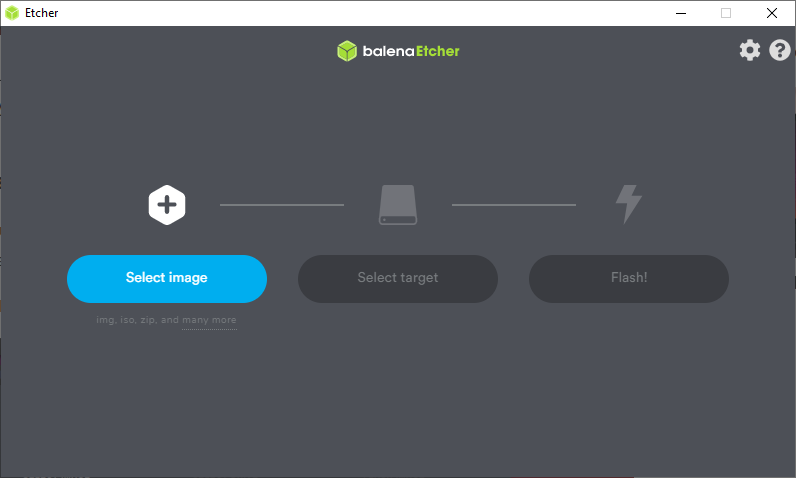
-
Fare clic sul pulsante Seleziona destinazione e scegliere il dispositivo USB appropriato su cui scrivere il file .iso.
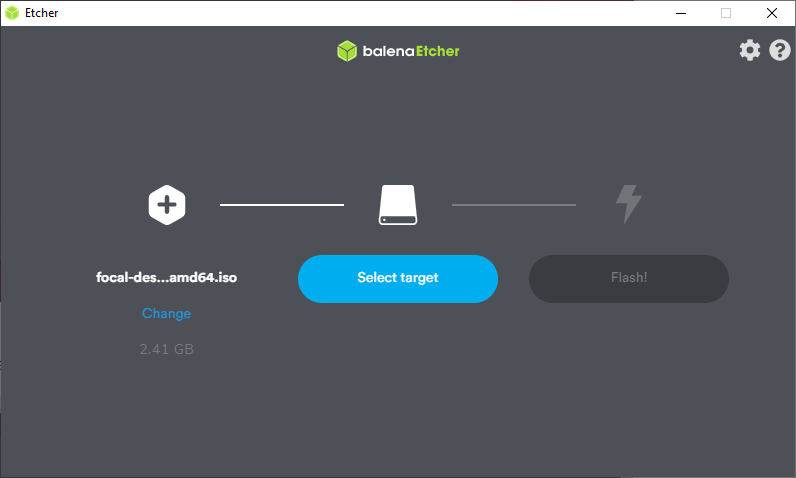
-
Infine, fai clic sul pulsante Flash! per avviare il processo.
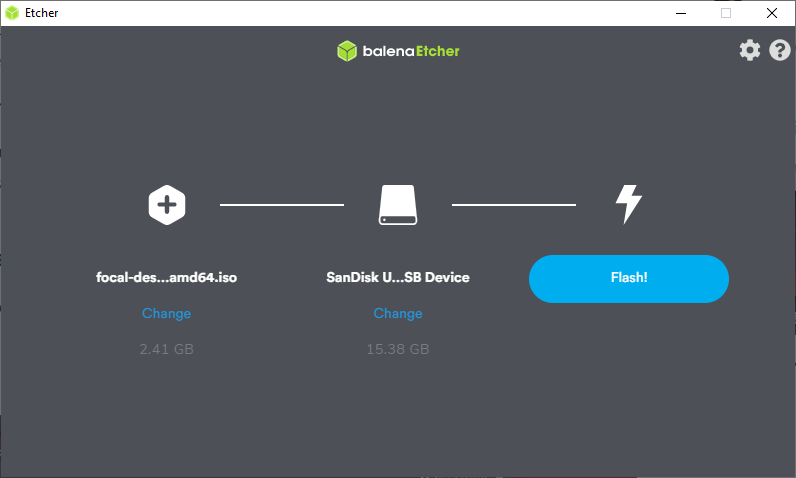
-
Durante l'operazione verrà visualizzata una barra di avanzamento.
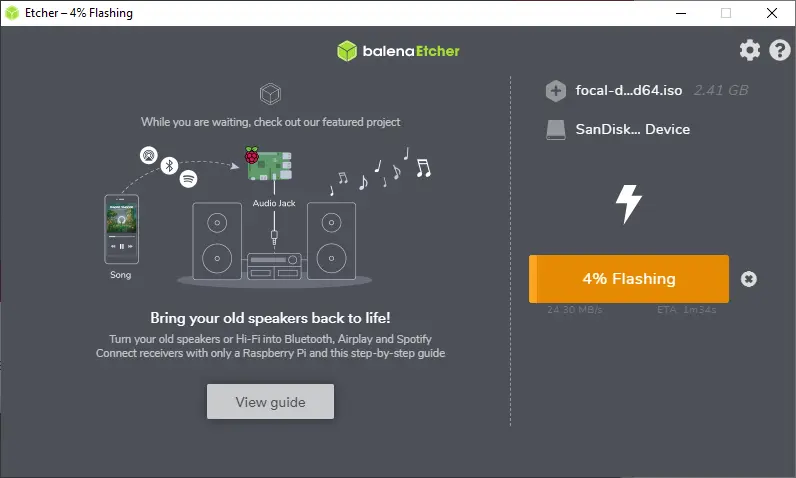
-
Etcher ti avviserà quando il processo sarà completato.
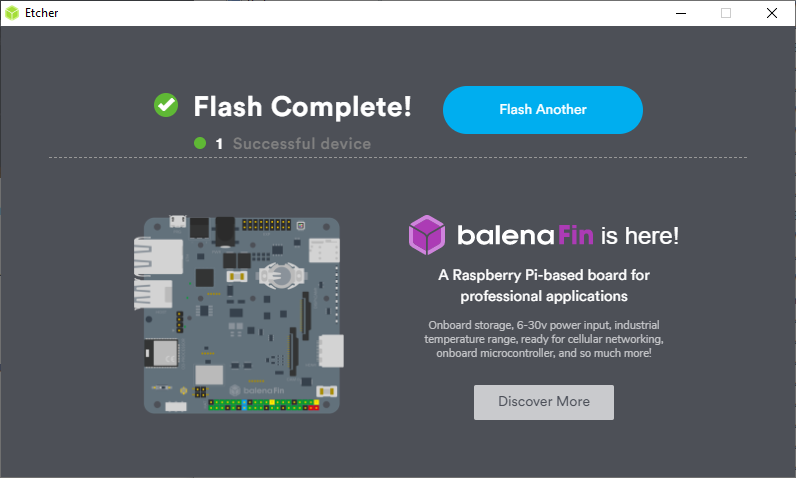
-
Rimuovere l'unità USB e collegarla al sistema su cui si desidera installare Ubuntu MATE.
macOS
Se intendi scrivere e utilizzare la tua USB avviabile su hardware Mac, dovrai cancellare e riformattare la memory stick tramite Utility Disco di Apple , che puoi avviare da Applicazioni > Utility o tramite la funzione di ricerca.
- Dopo aver avviato Utility Disco , inserisci la tua chiavetta USB, che apparirà.
- In caso contrario, selezionare Visualizza > Mostra tutti i dispositivi dalla barra dei menu.
- Selezionare la chiavetta USB e scegliere
Erasedalla barra degli strumenti o dal menu contestuale. - Selezionare il
MS-DOS (FAT)formatoGUID Partition Mapdai rispettivi menu a discesa. -
Controlla (e ricontrolla: potresti perdere dati se selezioni il dispositivo o la partizione sbagliati ) di aver scelto la chiavetta USB di destinazione e fai clic
Erase.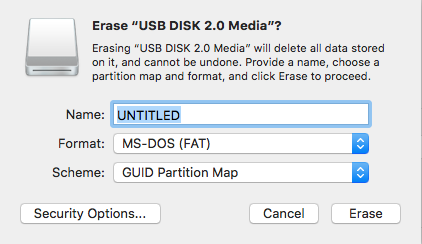
- Scarica e installa Etcher , un progetto open source che consente di flashare file ISO su schede SD e unità USB.
-
Se necessario, apri la sezione "Sicurezza e Privacy" in Preferenze di Sistema e autorizza le app scaricate da "App Store e sviluppatori identificati". Se Etcher non riesce ancora a funzionare, fai clic su "Apri comunque".
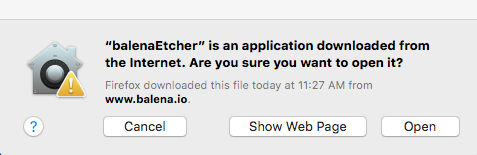
- Selezionare l'ISO di Ubuntu MATE scaricato in precedenza (che, per impostazione predefinita, si trova nella cartella Download) utilizzando Seleziona immagine .
- Verificare che Select Target punti all'unità USB desiderata e, in caso contrario, scegliere il dispositivo appropriato.
- Fai clic su Flash! per scrivere l'ISO sulla tua unità USB. Etcher ti chiederà la password. Etcher visualizzerà l'avanzamento e ti informerà del completamento del processo con l'immagine qui sotto.
-
Se macOS ti informa "Il disco inserito non è leggibile da questo computer", seleziona Espelli , non Inizializza
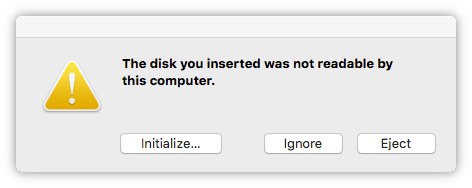
- Per utilizzare il supporto di avvio su un dispositivo Mac, inserisci la chiavetta USB e riavvia o accendi il dispositivo tenendo premuto il tasto Opzione/Alt per avviare Gestione Avvio. Fai clic sul disco dorato con l'etichetta "EFI Boot" per accedere al menu di avvio di Ubuntu.
Se non riesci ad avviare il computer dall'unità USB del tuo Mac, prova a masterizzare un DVD .
GNU/Linux
Esistono diverse app e utility per scrivere un ISO su un'unità USB o una microSDHC in GNU/Linux, ma noi preferiamo ddrescuequella del pacchetto gddrescue .
L'immagine può essere scritta direttamente su una microSDHC o su un'unità USB utilizzando un'utilità come dd, ma noi preferiamo ddrescue(dal pacchetto gddrescue ).
Su un sistema basato su Debian, come Ubuntu MATE, eseguire:
sudo apt update
sudo apt install gddrescue
Per trovare il nome del dispositivo a blocchi del tuo dispositivo USB o microSDHC e visualizzare tutti i dispositivi collegati:
sudo fdisk -l
Ad esempio, nell'immagine sottostante, l'unità USB è /dev/sdb(terza voce) e la prima e unica partizione è /dev/sdb1(ultima voce). Controllare il nome del dispositivo è fondamentale, poiché scrivere sul dispositivo sbagliato potrebbe danneggiare o distruggere i dati .

Dopo aver verificato di avere il dispositivo a blocchi corretto, immetti il seguente comando sostituendo path/to/isoe sdxcon il percorso del file iso e il nome del dispositivo a blocchi della tua unità USB o microSDHC.
sudo ddrescue --force -D path/to/iso /dev/sdx
Ubuntu/Ubuntu MATE
GNOME Disks è preinstallato su Ubuntu 16.04 e versioni successive. Questo è un modo semplice per creare un'unità USB avviabile.
Se Disks non è presente sul tuo sistema, puoi installarlo dal terminale:
sudo apt-get install gnome-disk-utility
-
Scarica l'immagine Ubuntu MATE che hai scelto, annota la posizione e inserisci l'unità USB. Assicurati che sia visibile in Gestione File/Caja. Ricorda che questo processo formatterà l'unità USB e cancellerà tutti i dati esistenti , quindi assicurati di averne eseguito il backup.
-
Fare clic con il pulsante destro del mouse sul file ISO e selezionare "Apri con Disk Image Writer".
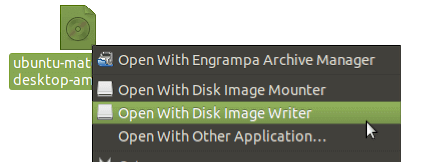
-
Seleziona la tua unità USB nel menu a discesa "Destinazione".
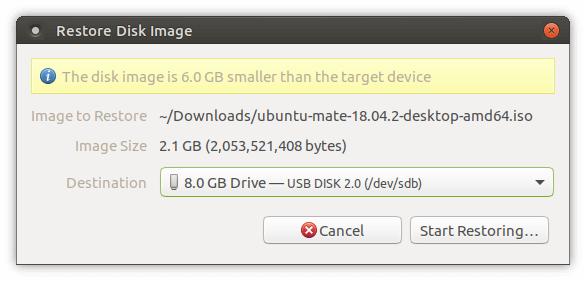
-
Fai clic su "Avvia ripristino". Quando ti viene chiesto se sei sicuro di voler scrivere l'immagine del disco sul dispositivo, fai clic su "Ripristina".
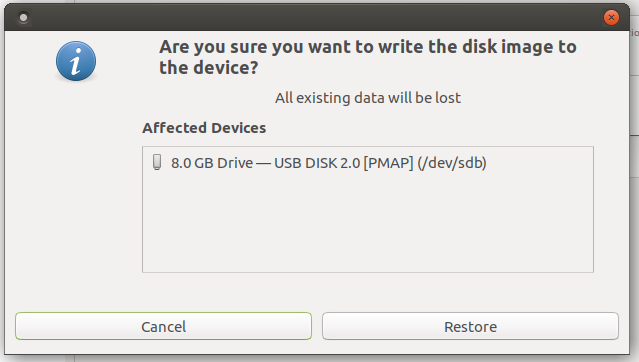
-
Potrebbe esserti richiesta la password per l'autenticazione. Inseriscila e clicca su "Autentica".
-
GNOME Disks inizierà a scrivere l'immagine, mostrandone l'avanzamento e un tempo stimato.
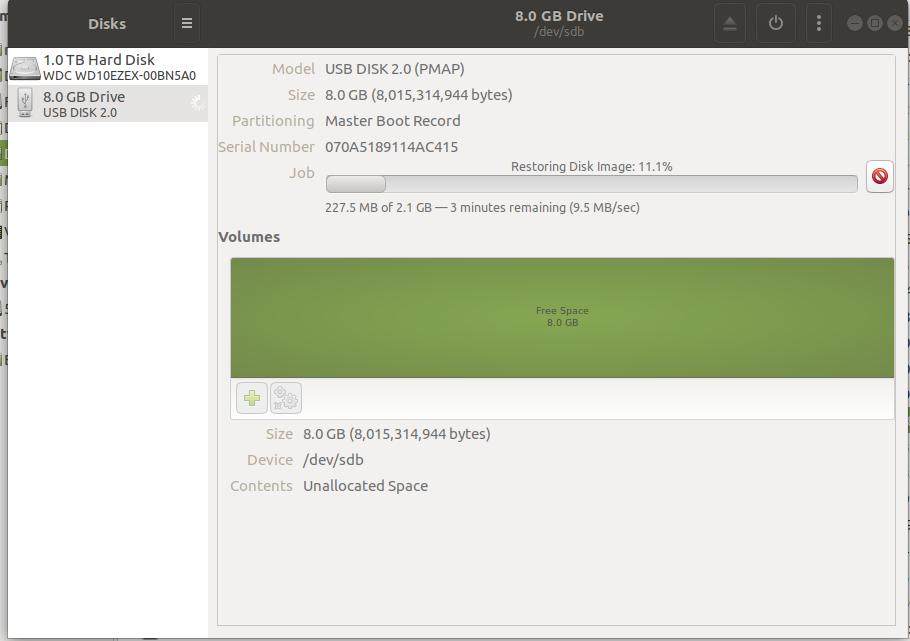
Al termine, espelli (o spegni) il disco prima di rimuoverlo.












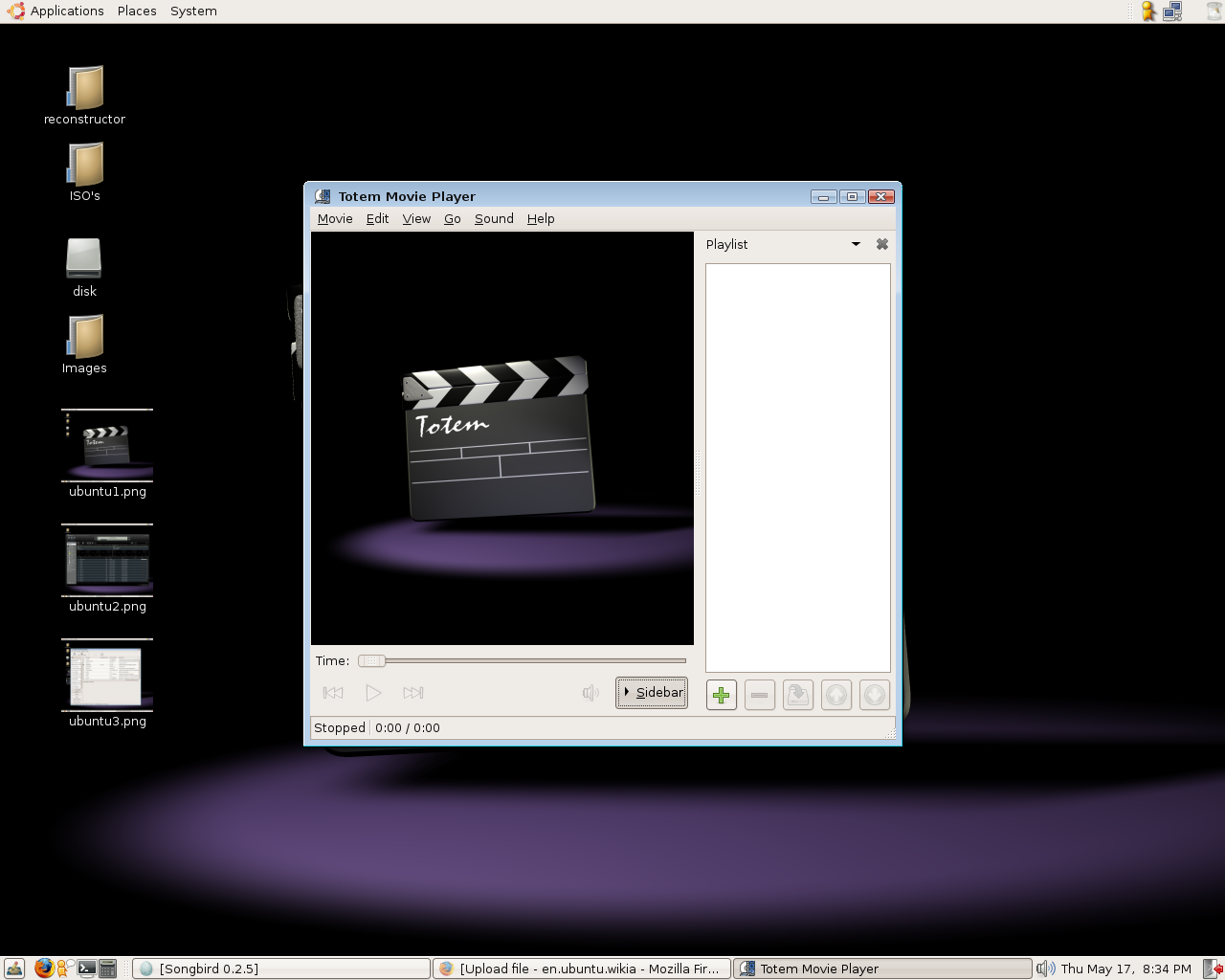
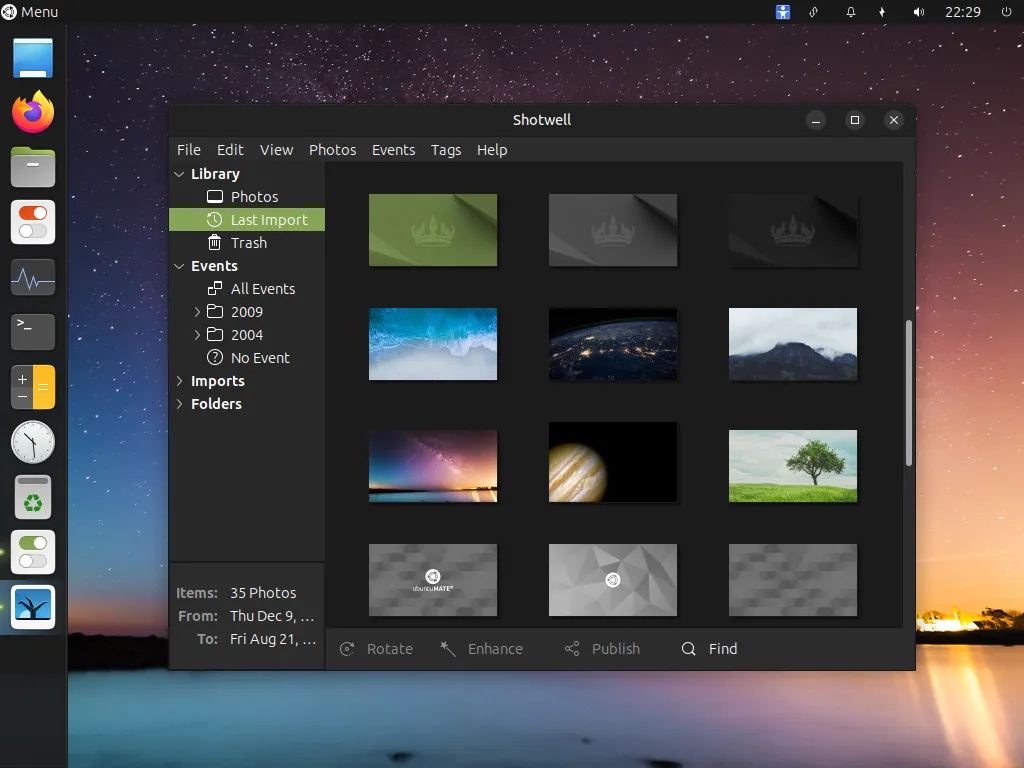
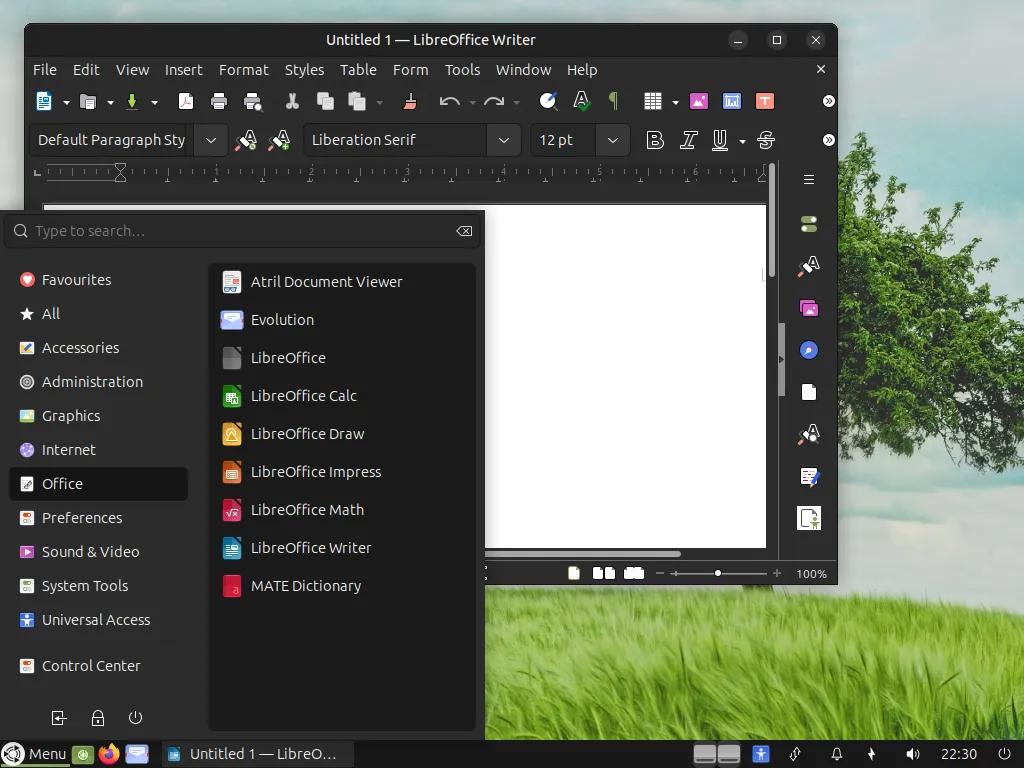
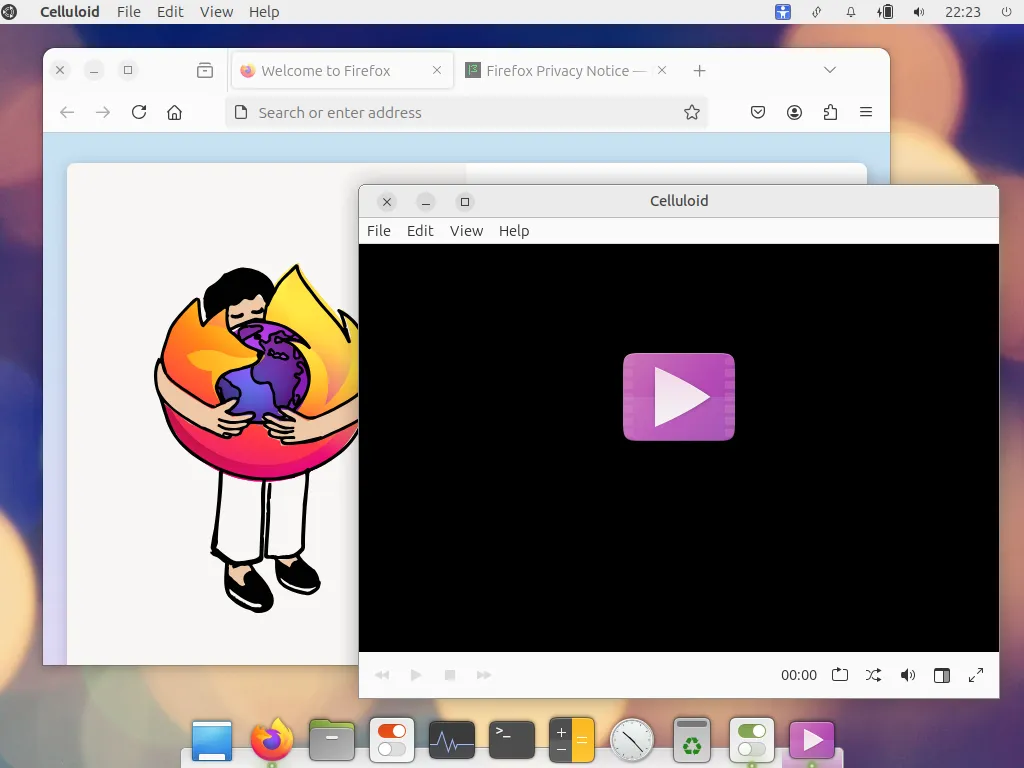



EyeOfGnome/screenshot.png)












Nessun commento:
Posta un commento
Non inserire link cliccabili altrimenti il commento verrà eliminato. Metti la spunta a Inviami notifiche per essere avvertito via email di nuovi commenti.